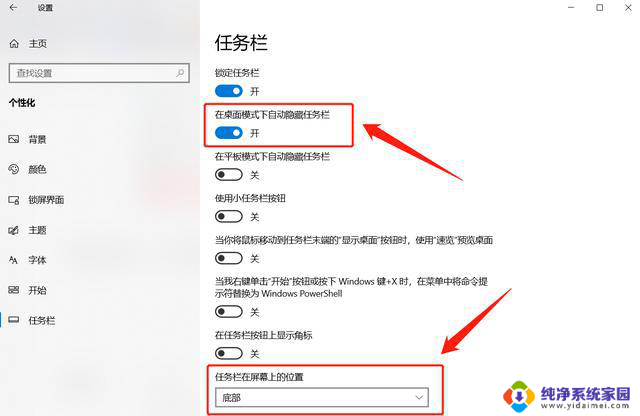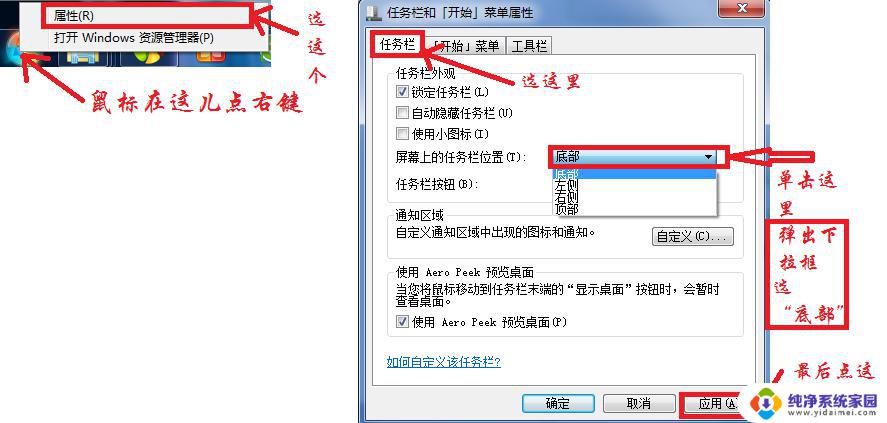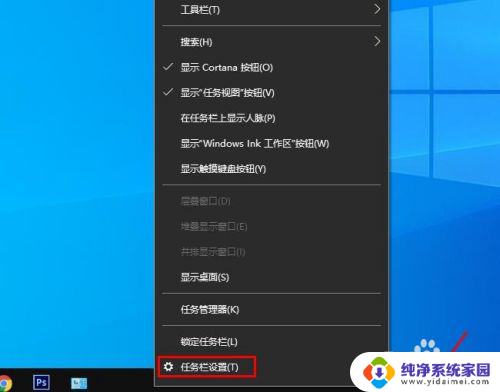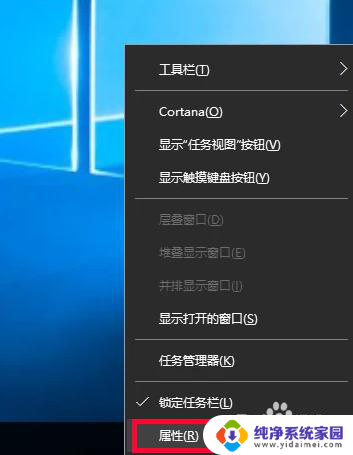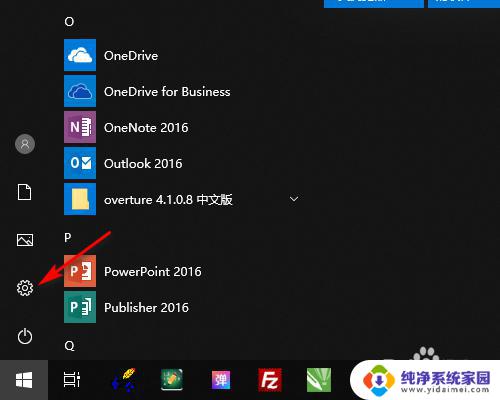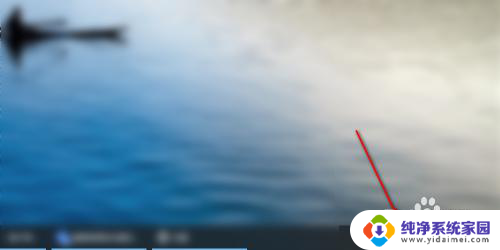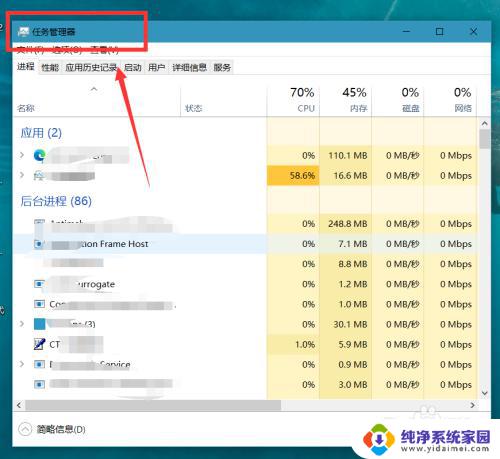win10笔记本任务栏的内容突然不见了怎么解决 Win10底部任务栏不见了怎么找回
更新时间:2024-07-19 12:00:26作者:jiang
最近使用win10笔记本时,突然发现底部的任务栏不见了,让人感到困惑和不知所措,对于很多人来说,任务栏是操作系统中非常重要的一个组成部分,因为它可以快速方便地查看打开的应用程序和系统通知。如果你也遇到了win10底部任务栏不见的情况,不要慌张下面我将为你介绍一些简单有效的解决方法,帮助你找回消失的任务栏。
具体方法:
1、“win+i”打开设置,在Windows设置界面,点击【个性化】。
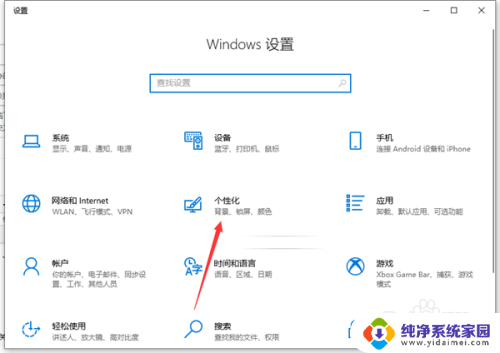
2、在个性化设置界面的左侧,点击【任务栏】。
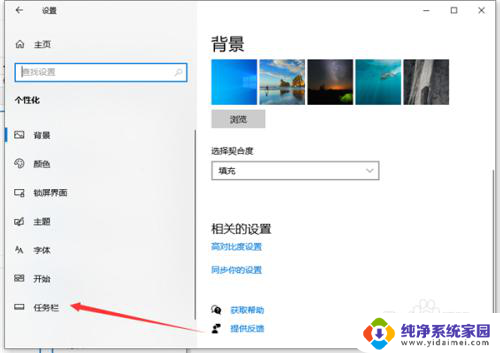
3、在任务栏下面可以看到有一个设置开关:在桌面模式下自动隐藏任务栏,这个开关是开启状态。
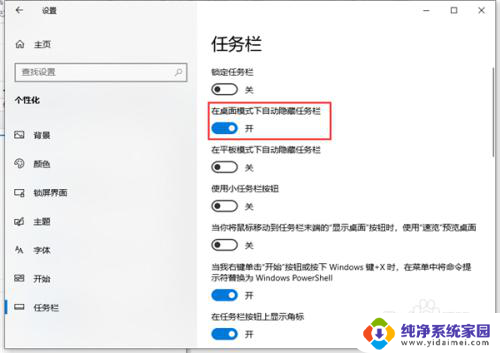
4、把这个自动隐藏任务栏的开关点击关闭。
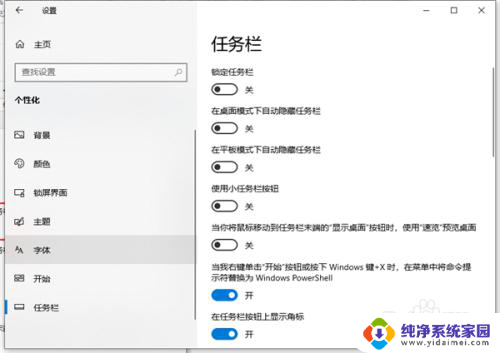
以上就是关于win10笔记本任务栏突然不见的解决方法,如果你也遇到了相同的问题,可以按照以上方法来解决。